word表格制作全攻略
知识问答 2022-02-22 10:20:04 admin
word表格的操作总的来说分为插入表格,修饰表格,删除表格,今天小编我就来分别讲解一下!
工具/材料
Microsoft Word 2010
操作方法
【步骤01】
第一,插入表格。在word文档中定位好光标,然后点击“插入”下的“表格”。
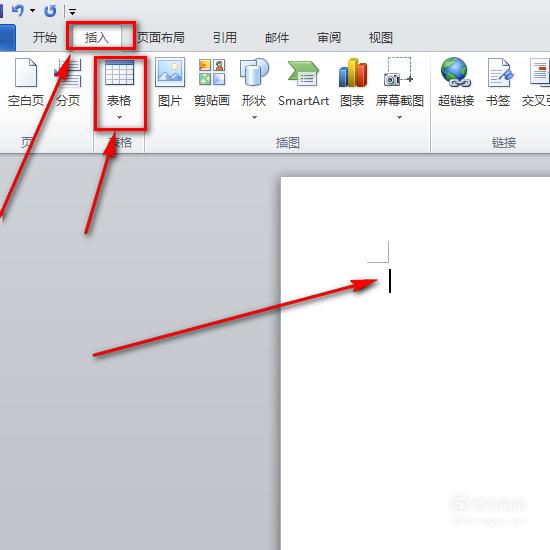
【步骤02】
接着点击“表格”下的“插入表格”。
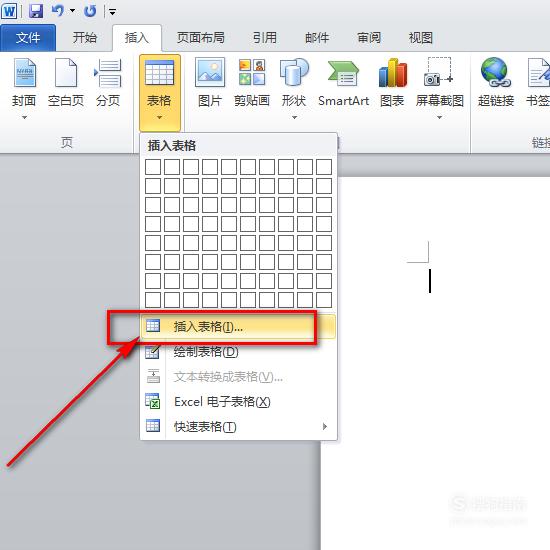
【步骤03】
如图,在弹出的窗口中设置好表格的行数和列数,点击确定就可以了。
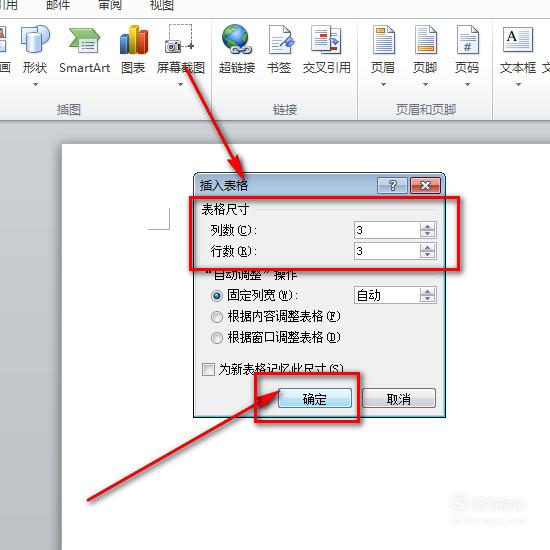
【步骤04】
如图,小编我就随便设置了表格的行数和列数,表格就插入成功了。

操作方法2
【步骤01】
第二就是表格的修饰。全选中表格之后单击右键,选择“边框与底纹”就可以对表格进行修饰了。
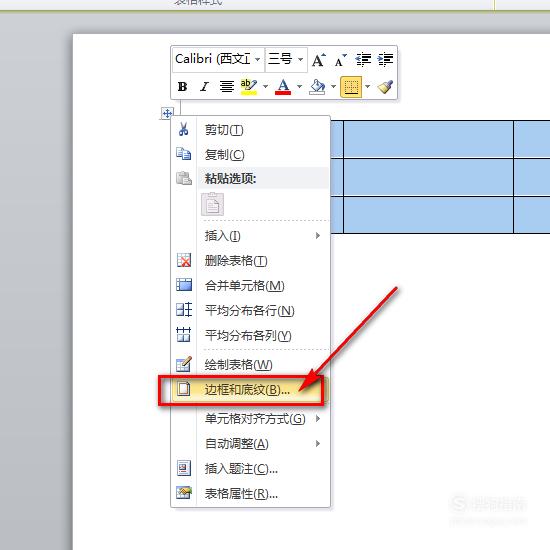
【步骤02】
如图,在“边框”这里,可以设置表格边框的样式颜色以及边框的宽度。
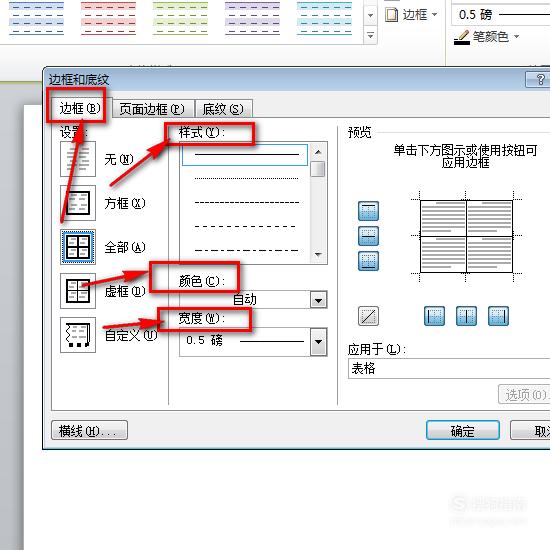
【步骤03】
而在底纹这里,可以填充自己想要的颜色,或者是自己想要的图案。
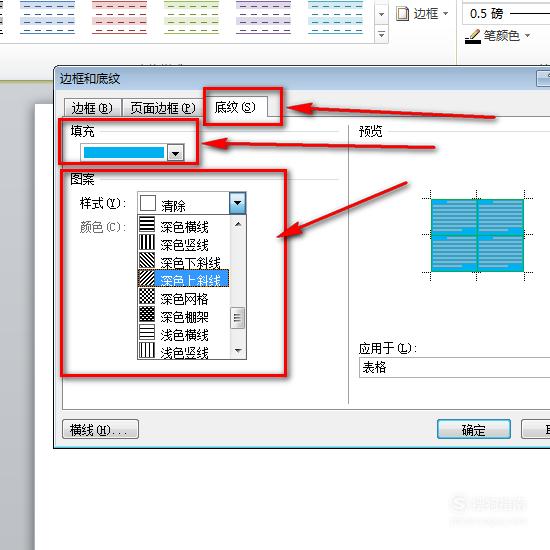
【步骤04】
小编我就随便设置了边框和底纹,哈哈,看起来好丑哦,小伙伴们可以根据自己的审美去设计哟!
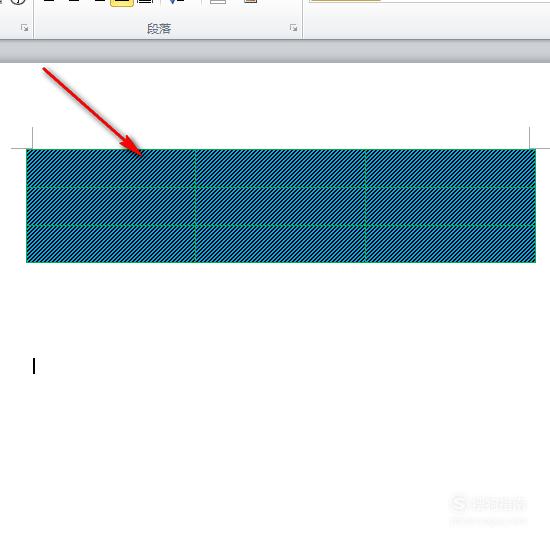
【步骤05】
当然也可以全选表格之后点击“设计”菜单下的“边框”。
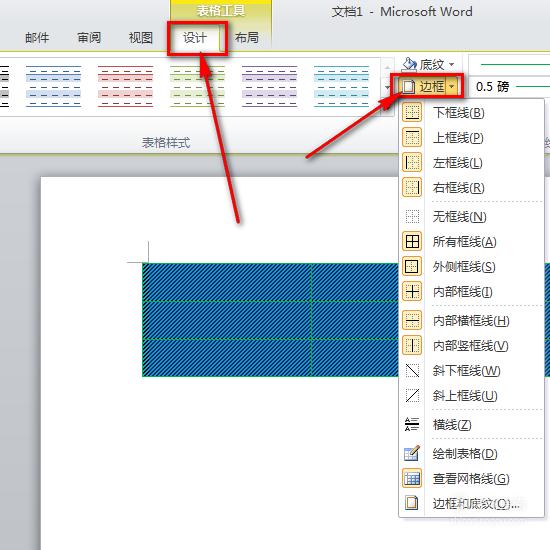
【步骤06】
如图,这里有“上框线”,“下框线”等等,可以隐藏表格的边框。
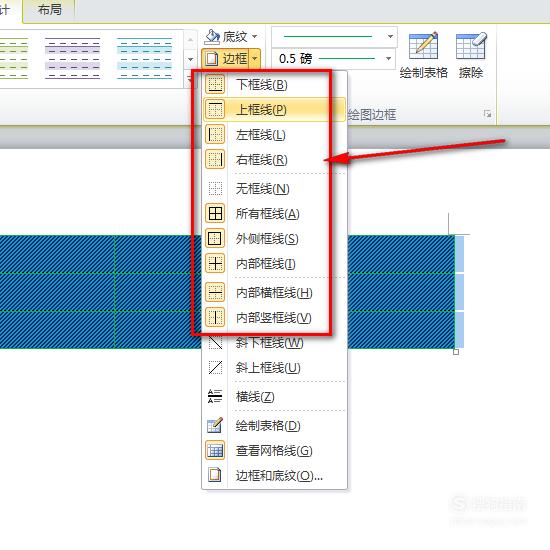
【步骤07】
小编我点击了一下“所有框线”,然后隐藏了表格的所有边框哟!
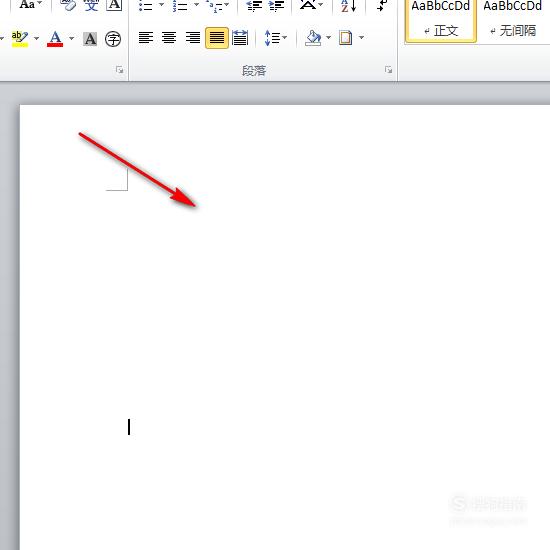
【步骤08】
最后是表格的删除操作。删除操作只有一步,就是全选中表格之后单击右键选择“删除表格”就可以了。

标签:
相关文章
发表评论

评论列表